本文介绍在Excel中如何移动和复制工作表。

工具/原料
Excel 2013
一、打开Excel表格
1、点击“开始”—“EXCEL”,打开Excel程序
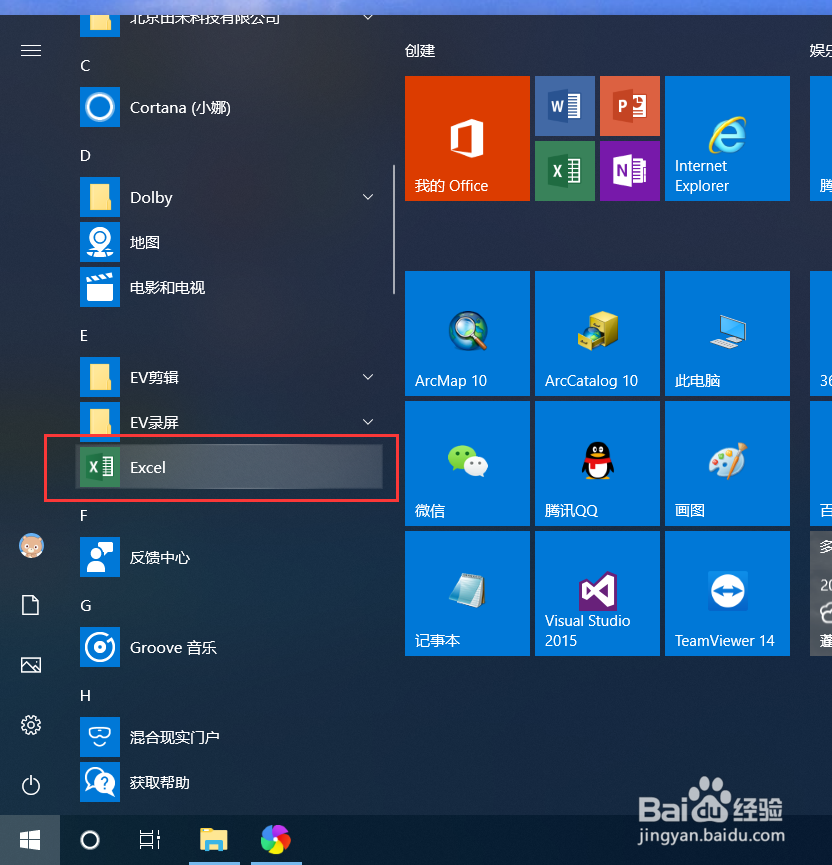
2、点击“打开其他工作簿”,点击“浏览”,选择要打开的Excel文件,如“员工信息表_2.xlsx”


3、点击“打开”,打开选择的Excel文件,打开的Excel表格中,有5个工作表。


二、移动工作表
1、右键点击一个工作表,如“基本信息”,弹出右键菜单,点击“移动或复制”

2、在“移动或复制工作表”对话框中,选择要将工作表移动到哪个位置,如移动到“个人简历”皤材装肢工作表之前,点击“确定”。

3、这样,“基本信息”工作表就移动到“个人简历”工作表之前了。

三、复制工作表
1、右键点击一个工作表,如“基本信息”,弹出右键菜单,点击“移动或复制”

2、在“移动或复制工作表”对话框中,选择要将工作表复制到哪个位置,如复制到最后的位置

3、在“移动或复制工作表”对话框中,勾选“建立副本”,点击“确定”。

4、这样,“基本信息”工作表就在最后的位置建立了一个副本“基本信息(2)”,内容跟“基本信息”工作表一模一样。
